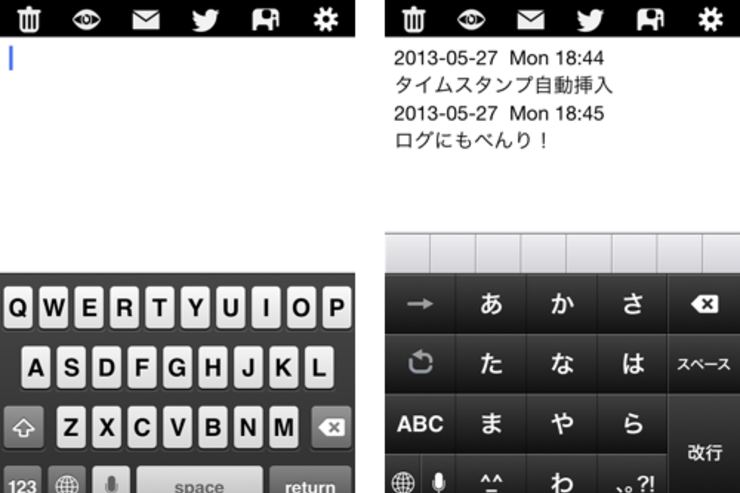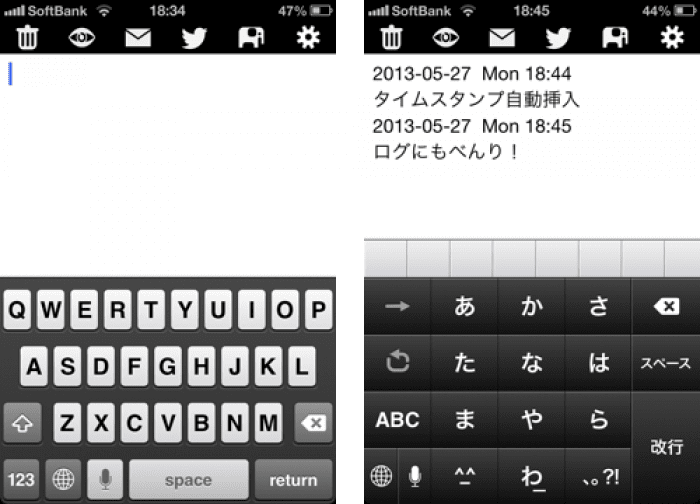
紙のメモをサッと取り出して素早くメモをする感覚をiPhoneで体感したい。そんな人にはすぐにメモが取れるシンプルなiPhoneアプリ「Fast Memo」がオススメ。
素早く、そしてシンプルにメモできる
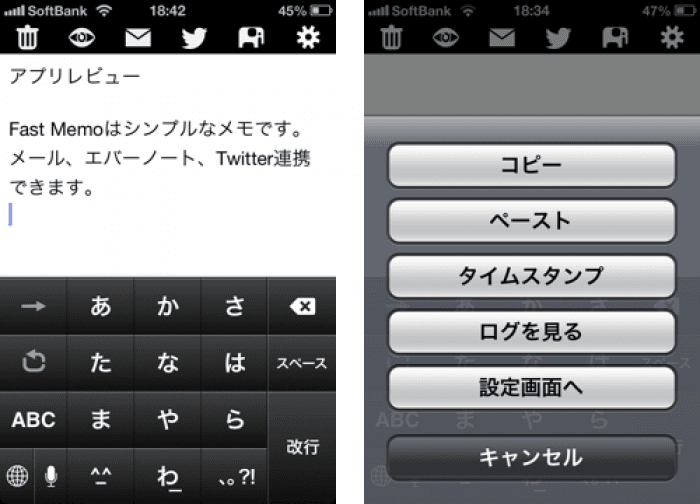
「Fast Memo」は、とてもシンプルなメモアプリだ。シンプルすぎて、これだけで説明が終わってしまうのではないか、と思うくらいメモという役割を突き詰めているアプリなのだ。
アプリの起動自体がとても早く、起動と同時にキーボードも立ち上がるので、アプリをタップした直後にはメモが取れる状態になる。
起動した直後にタイムスタンプを挿入することが可能で、右上の歯車ボタンをタップすればコピーやペースト、タイムスタンプなどの記入を補助する機能も呼び出せる。
シンプルさを追求している分、機能自体は絞られているが、メモに必要な最低限のメニューが分かりやすく配置されている。ほぼすべてのメモに関わる機能が一画面に集約されており、画面切り替えなしで使えるのは、まさに一枚の紙で構成されたメモのようだ。
ログを残しておいて再利用も可能
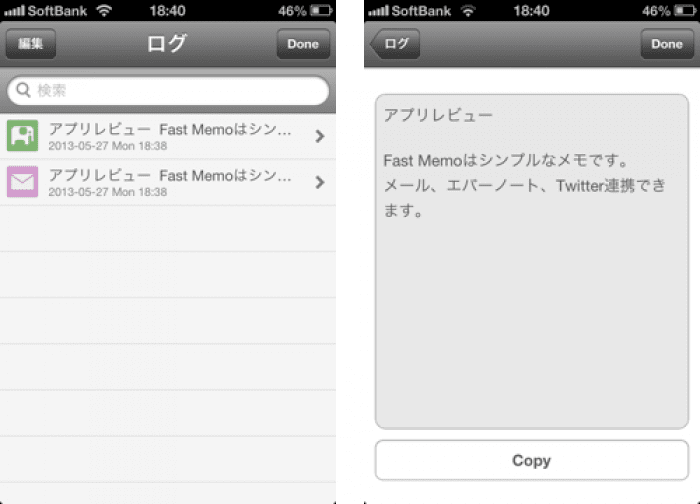
画面右上の歯車ボタンを押すと「ログを見る」という項目が出てくる。ここでは、メモ記入画面上部に配置されているボタンから行えるアクションの「メール送信」「Twitter投稿」「Evernoteへノート送信」をおこなった際のログを確認できる。
このログは、ただ単に送ったものを確認するだけでなく、クリップボードのように内容を残しておき、コピーすることもできる。詳細はタップすることで確認でき、そこから全文コピーも簡単に実行できる。メールやTwitterでよく送信する内容をテンプレートとして残しておけば、再度送信もスムーズにできるというわけだ。
「Fast Memo2」でメモ帳が2枚に
「Fast Memo」の面白い点として、同じ開発者が制作した「Fast Memo2」というアプリがある。2と銘打っているものの、「Fast Memo」の上位存在というわけではなく、名前とアイコンのみしか変わらない。
そう考えると2の意味がなさそうに思えるが「同じ内容のアプリを2つ所持できる」というのは斬新。メモの複数のローカル保存には、ログを利用するしかない「Fast Memo」にとって、もう一つあるということは2枚の紙を持っていることと同じだ。
素早く起動するメモが2枚あれば、プライベートとビジネス双方で急ぎの記入をする際に便利だろう。
そして、ログも別々に保存しておくことで、「Fast Memo」はメールのテンプレートを、「Fast Memo2」ではTwitterの定期的な呟き内容を残しておく、といった使い方も可能になる。
紙のように手軽で機能が絞られた「Fast Memo」だからこそ、2つのアプリを所持する意味が出てくるのだ。